1、如图所示,工作表中的数据是从别的地方粘贴过来的,需要进行下一步处理,我们想把所有包含兑换成功的行去掉。
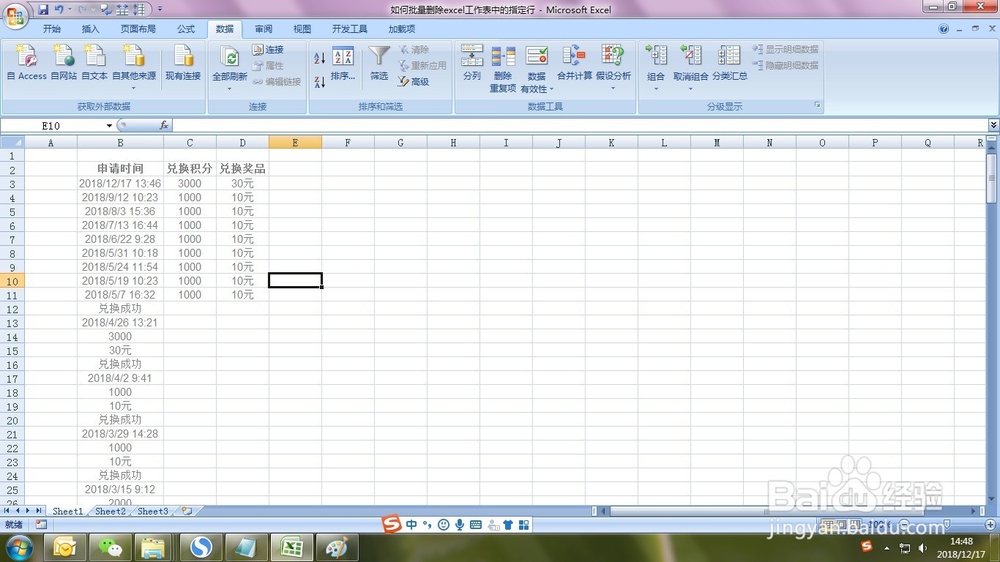
2、选中兑换成功所在的列,然后选择数据,点击筛选。

3、从下拉菜单中将全选前面的√去掉,取消所有选中。
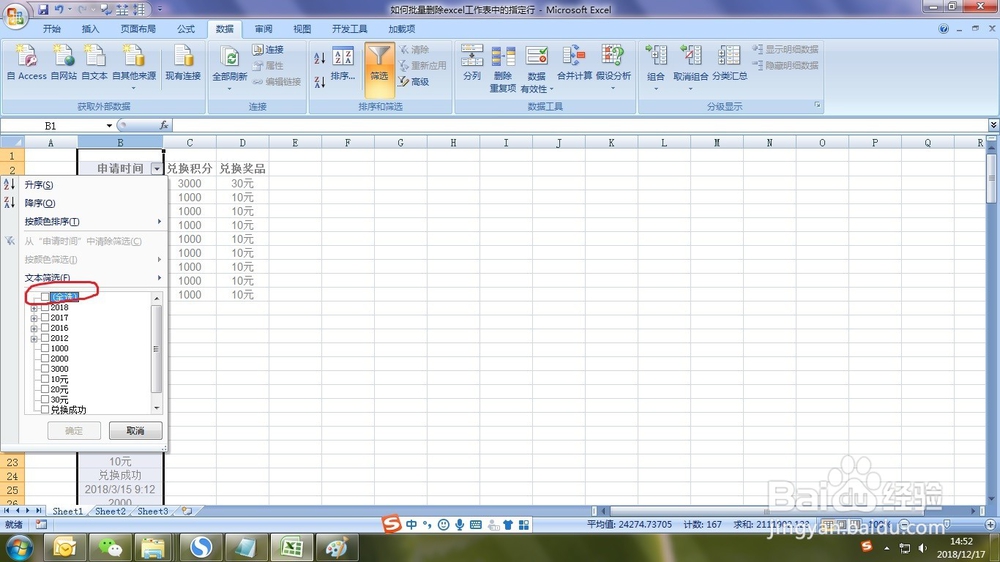
4、在兑换成功的前面勾选,然后点击确定。

5、确定后就只剩下所有包含兑换成功的行,选中所有的行。
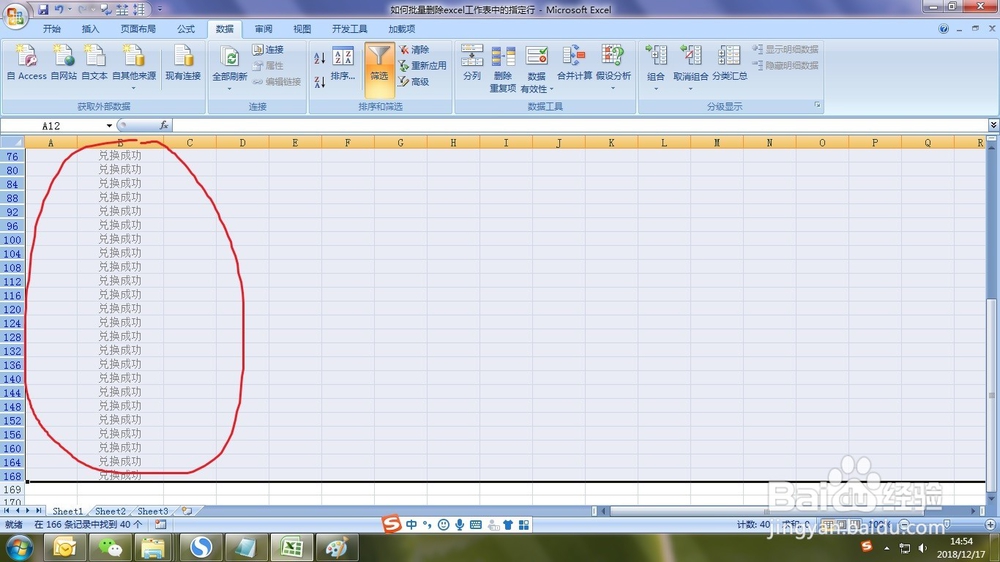
6、点击鼠标右键,选择删除行。
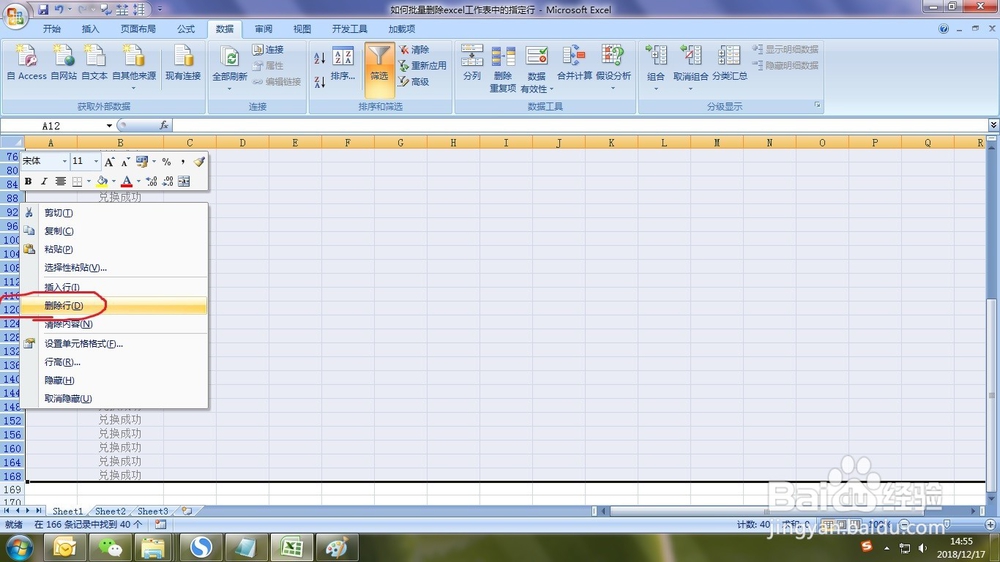
7、所有包含兑换成功的指定行就都被删除掉了,然后点击筛选的下拉菜单,全选所有,点击确定所有需要的数据就出现了,可以进行下一步操作了。

时间:2024-10-12 11:36:49
1、如图所示,工作表中的数据是从别的地方粘贴过来的,需要进行下一步处理,我们想把所有包含兑换成功的行去掉。
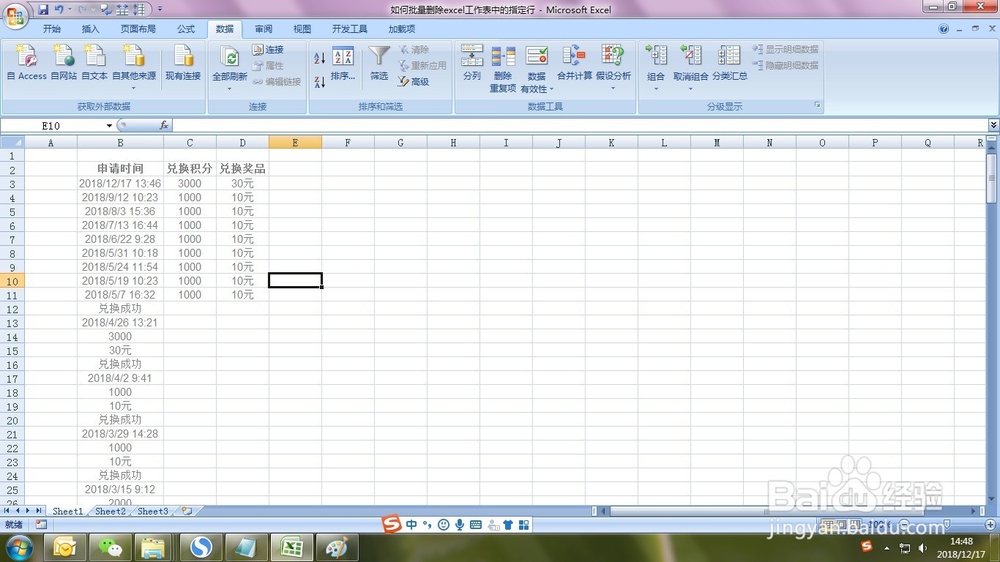
2、选中兑换成功所在的列,然后选择数据,点击筛选。

3、从下拉菜单中将全选前面的√去掉,取消所有选中。
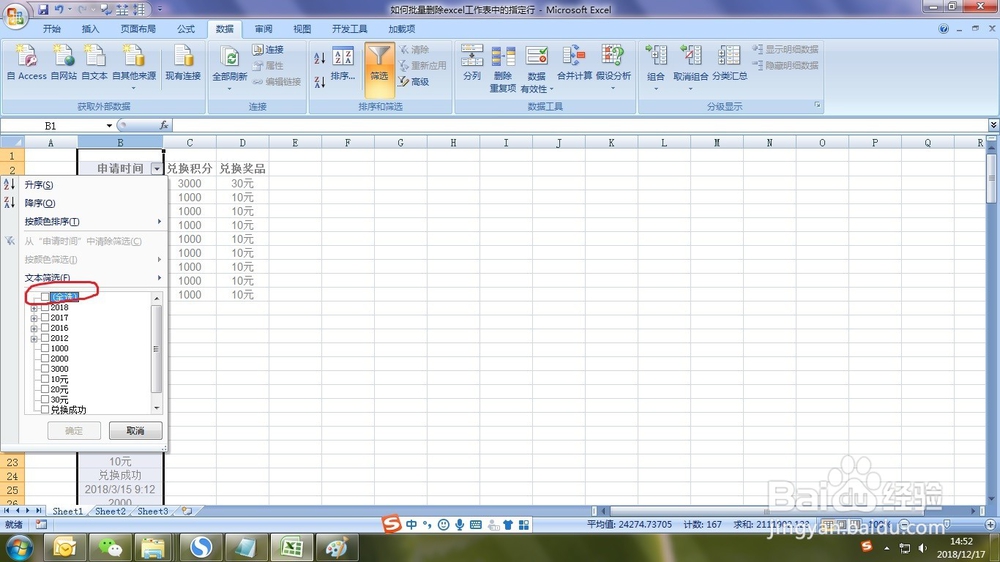
4、在兑换成功的前面勾选,然后点击确定。

5、确定后就只剩下所有包含兑换成功的行,选中所有的行。
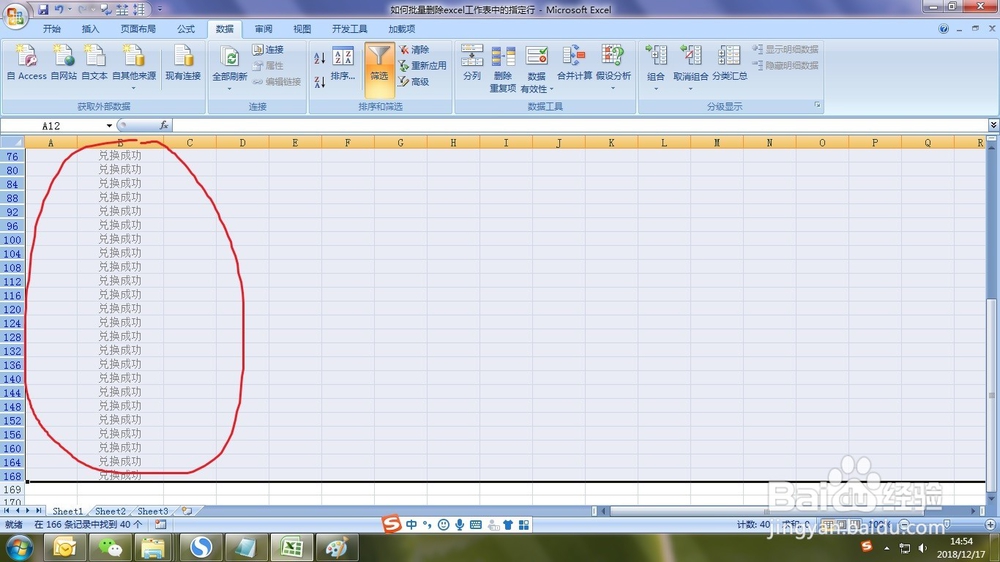
6、点击鼠标右键,选择删除行。
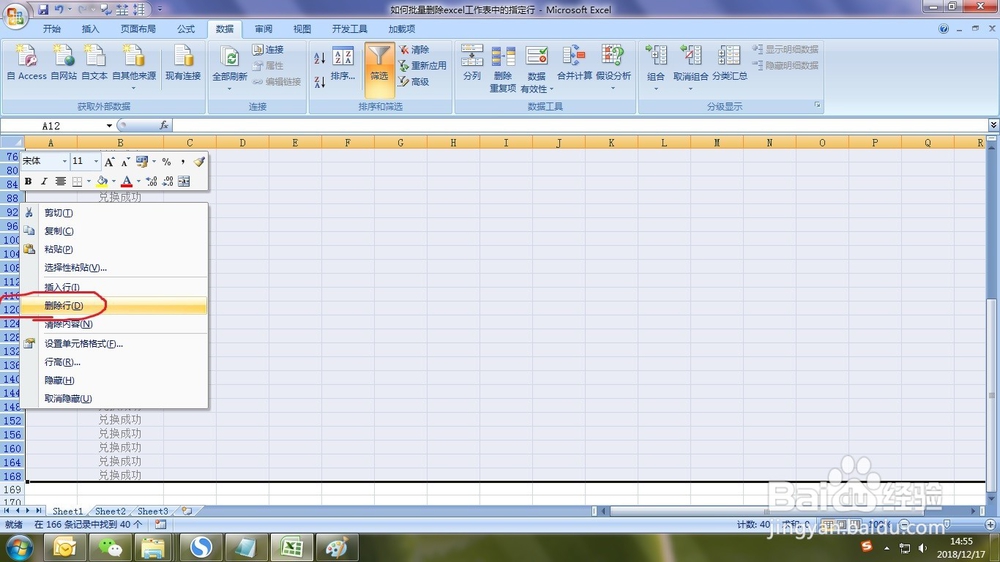
7、所有包含兑换成功的指定行就都被删除掉了,然后点击筛选的下拉菜单,全选所有,点击确定所有需要的数据就出现了,可以进行下一步操作了。

